Dodavanje formatiranja, fotografija i ostalo u Dnevniku na Macu
U aplikaciji Dnevnik možete kreirati multimedijske unose u dnevnik dodavanjem fotografija, crteža, videozapisa, zvuka i još mnogo toga.
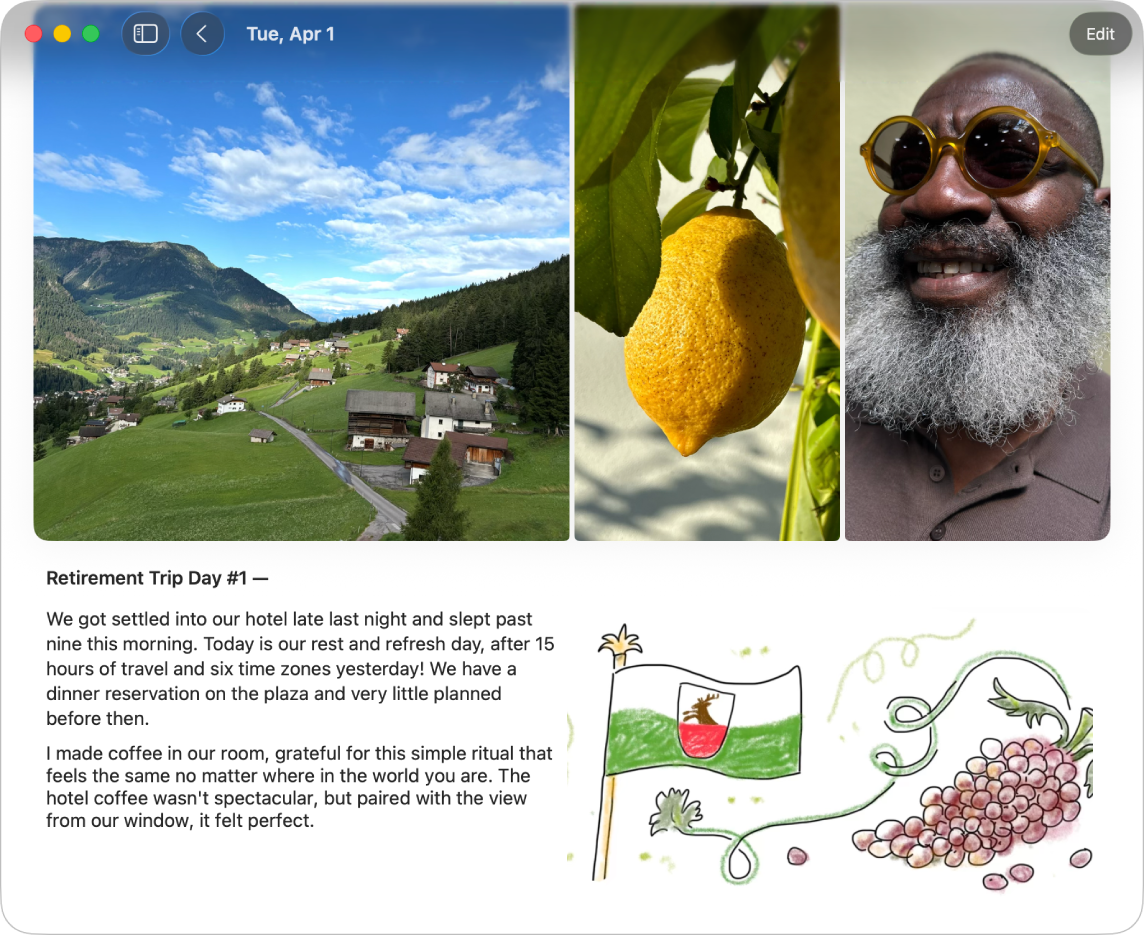
Formatiranje teksta
Možete prilagođavati boju, stil ili formatiranje i tekst unosa.
Idite u aplikaciju Dnevnik
 na Macu.
na Macu.Dok sastavljate unos, kliknite
 .
.Primijenite podebljani tekst, kurziv, podcrtavanje, precrtavanje, popis s predznacima ili numerirani popis, dugi citat ili boju fonta.
Dodavanje crteža
Idite u aplikaciju Dnevnik
 na Macu.
na Macu.Dok sastavljate unos, kliknite
 , zatim kliknite
, zatim kliknite  i počnite crtati.
i počnite crtati.Savjet: Za stavljanje crteža u retku s tekstom Control-kliknite mjesto na koje želite staviti crtež pa odaberite Umetni crtež.
Za prikaz drugih alata ili promjenu debljine poteza kliknite strelicu pored
 .
.Kada ste gotovi s crtanjem, kliknite
 .
.Možete promijeniti veličinu i raspored crteža u retku. Za promjenu veličine povucite hvatište u donjem desnom kutu. Za promjenu rasporeda kliknite i povucite crtež na novu lokaciju.
Dodavanje fotografije ili videozapisa u rešetku ili u retku s tekstom
Idite u aplikaciju Dnevnik
 na Macu.
na Macu.Dok sastavljate unos, napravite bilo što od sljedećeg:
Odaberite fotografije i videozapise iz svoje medijateke: Kliknite
 .
.Snimite novu fotografiju ili video: Kliknite
 . Možda ćete morati dopustiti pristup kameri i mikrofonu.
. Možda ćete morati dopustiti pristup kameri i mikrofonu.
Za postavljanje fotografija i videozapisa u retku s tekstom unosa povucite ih iz rešetke.
Možete promijeniti veličinu medija u retku povlačenjem hvatišta na donjem lijevom dijelu okvira. Pogledajte Rad s privitcima.
Dodavanje lokacije na karti
Idite u aplikaciju Dnevnik
 na Macu.
na Macu.Dok sastavljate unos, kliknite
 .
.Kada dodate lokaciju, unos je vidljiv u Mjestima u rubnom stupcu. Pogledajte Prikaz unosa po lokaciji.
Rad s privitcima
Idite u aplikaciju Dnevnik
 na Macu.
na Macu.Dok sastavljate unos, napravite bilo što od sljedećeg:
Stavite privitke u redak s tekstom: Povucite fotografije, videozapise, crteže, lokacije i snimke iz rešetke u tekst unosa.
Promijenite veličinu privitaka u retku: Povucite hvatište na okviru.
Prikažite privitak preko cijelog zaslona: Dvaput kliknite minijaturu.
Razmjestite privitke: Povucite minijaturu na drugo mjesto.
Preimenujte privitak: Kliknite
 u gornjem desnom kutu minijature.
u gornjem desnom kutu minijature.
Snimanje i transkribiranje zvuka
Možete snimiti audio te se i riječi mogu transkribirati u unosu dnevnika. Audio transkript dostupan je samo na engleskom jeziku (isključujući singapurske i indijske varijante).
Idite u aplikaciju Dnevnik
 na Macu.
na Macu.Dok sastavljate unos, kliknite
 .
.Kliknite
 , zatim počnite govoriti.
, zatim počnite govoriti.Kad ste gotovi, kliknite
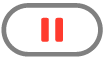 , zatim kliknite OK.
, zatim kliknite OK.Dvaput kliknite audio snimku, zatim kliknite
 za pregled transkripcije.
za pregled transkripcije.Za dodavanje teksta u unos kliknite
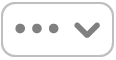 , zatim kliknite Dodaj transkript u unos.
, zatim kliknite Dodaj transkript u unos.